Videoindhold er et vigtigt aspekt af digitale medier. Det giver mulighed for oprettelse og deling af visuelt indhold, der nemt kan forbruges af publikum over hele verden. Med populære platforme som YouTube, Vimeo eller TikTok er videoindhold blevet et kraftfuldt værktøj for virksomheder til at nå deres målgruppe.
Vi støder dog ofte på kompatibilitetsproblemer, når det kommer til at afspille eller dele videoer. Forskellige enheder og platforme kan kræve forskellige videoformater, hvilket kan være besværligt for både indholdsskabere og forbrugere.
Er du i tvivl om, hvordan du løser dette problem? Svaret er en video konverter. I denne anmeldelse vil vi se nærmere på Movavi Video Converter og liste nogle alternativer.
Indholdsfortegnelse
Hvorfor skal du konvertere videoer?
Videokonvertering er processen med at ændre videoformatet fra en type til en anden. Det giver dig mulighed for at gøre dine videoer kompatible med forskellige enheder, såsom smartphones, tablets, computere og spillekonsoller. Dette er især nyttigt, når du vil dele eller se videoer på forskellige platforme.
Desuden giver videokonvertering dig også mulighed for at komprimere store videofiler uden at miste deres kvalitet. Dette er især nyttigt, hvis du er ved at løbe tør for lagerplads eller ønsker at dele dine videoer online. Komprimerede videoer fylder mindre og indlæses hurtigere, hvilket gør dem nemmere at uploade og dele.
Movavi Video Converter er designet til at forenkle videokonverteringsprocessen for brugerne. Du kan også komprimere store filer, udtrække lyd fra video og endda redigere klip, før du konverterer dem. Softwarens brugervenlige grænseflade sikrer, at selv begyndere kan bruge den med minimalt besvær. Dette kraftfulde værktøj understøtter en bred vifte af medieformater, herunder MP4, AVI, MOV, MKV, MP3, WAV og mange flere.
Sådan konverteres en video ved hjælp af Movavi Video Converter
Trin 1. Installer Movavi Video Converter på din computer
Begynd med at downloade installationsfilen fra den officielle hjemmeside. Hvis du er på en Mac, skal du sikre dig, at du har klikket på Mac-version for at downloade. Installer Movavi Video Converter ved at følge instruktionerne på skærmen.
Trin 2. Start Movavi Video Converter
Gå til skrivebordet og dobbeltklik på Movavi Video Converter-ikonet for at starte det. Efter en kort indlæsningsproces vises programmets hovedvindue på din skærm.
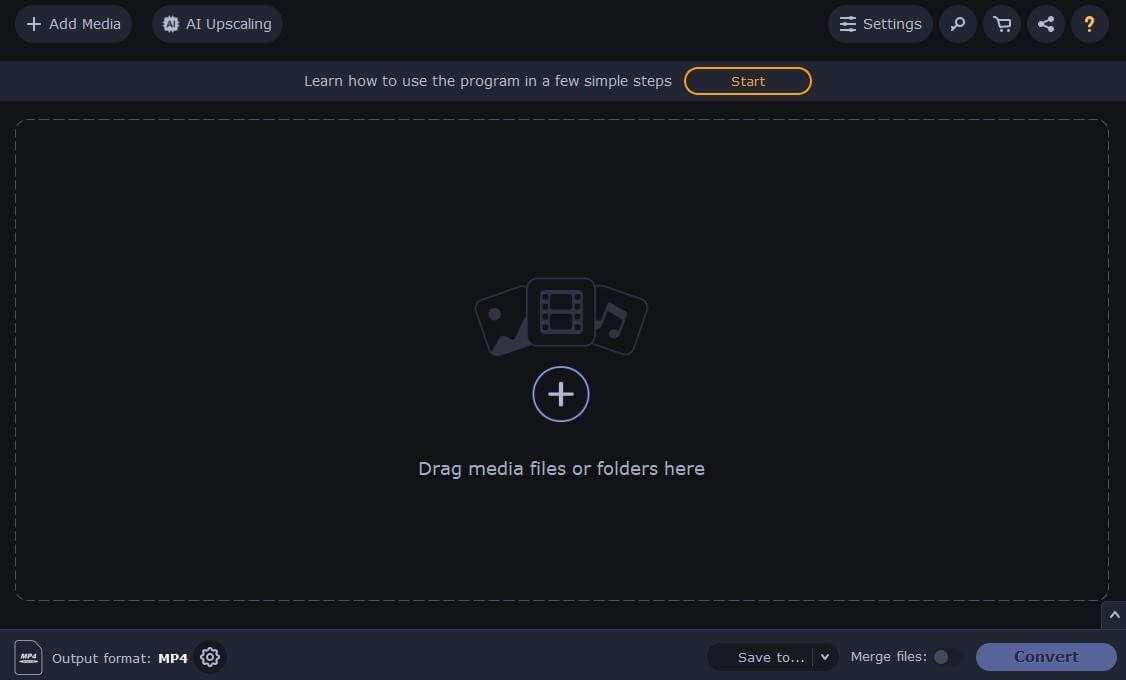
Trin 3. Importer din video
Klik på Tilføj medie > Tilføj video i øverste venstre hjørne, og vælg den video, du vil konvertere. Alternativt kan du bare trække og slippe videofiler eller endda en mappe direkte ind i Movavi Video Converter.
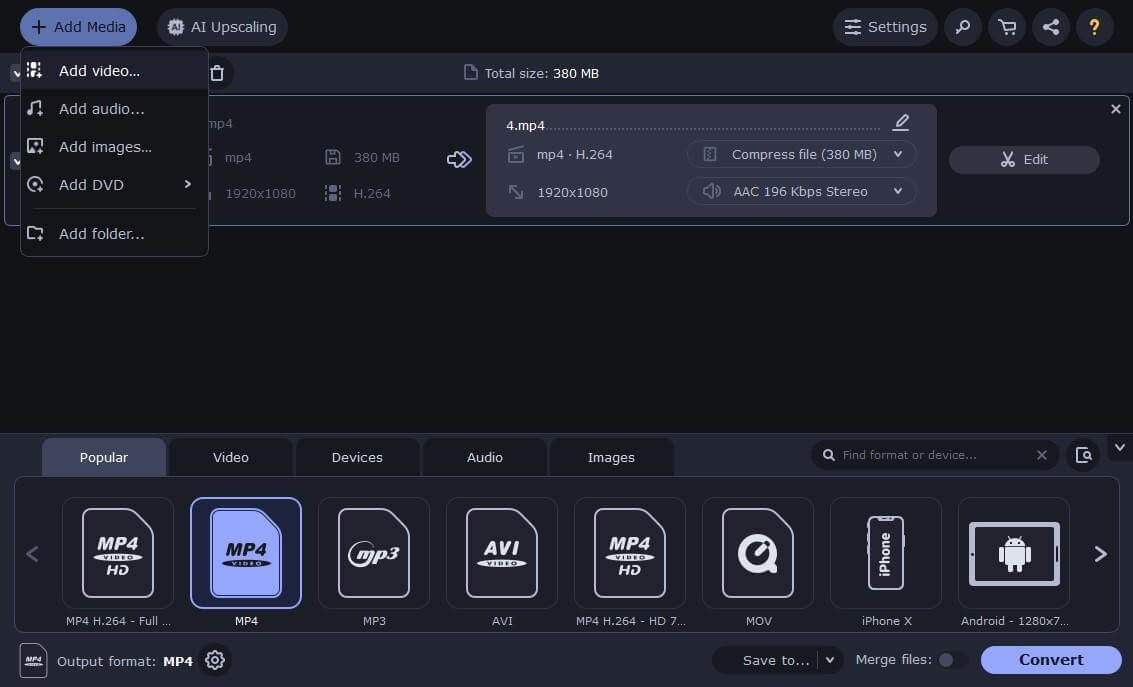
Trin 4. Vælg outputformat
Efter at have importeret videoen, skal du vælge outputformatet til din konvertering. Klik på et tandhjul i den nederste del af vinduet. Vælg formatet, og skift codec, bithastighedstype, billedstørrelse, hastighed/kvalitet, billedhastighed og andre indstillinger, hvis det er nødvendigt. Desuden kan du vælge mellem en række foruddefinerede forudindstillinger for at komme hurtigt i gang.
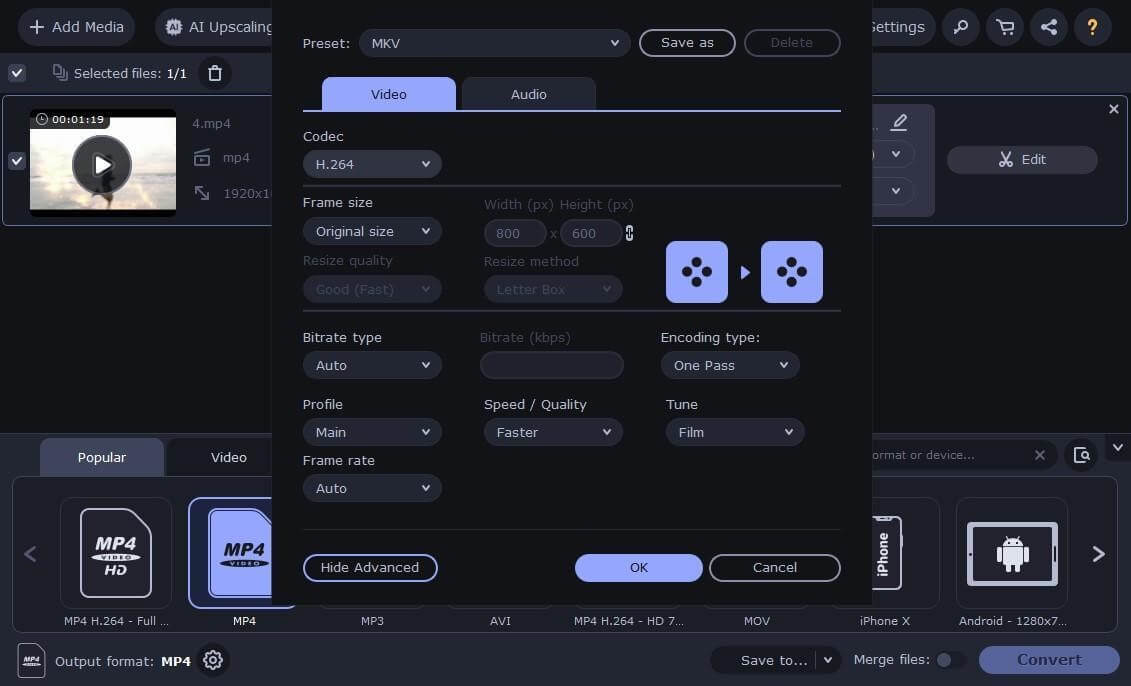
Trin 5. Rediger videofilen (valgfrit)
Hvis du vil foretage ændringer eller forbedringer af din video før konverteringen, kan du gøre det i dette trin. Brug AI-opskalering til at forbedre opløsningen op til 8 gange.
Klik på knappen Rediger i højre side af videofilfeltet; et nyt vindue vil dukke op. Trim unødvendige dele, beskær rammen, normaliser lyd, juster farver eller tilføj effekter og undertekster før konvertering.
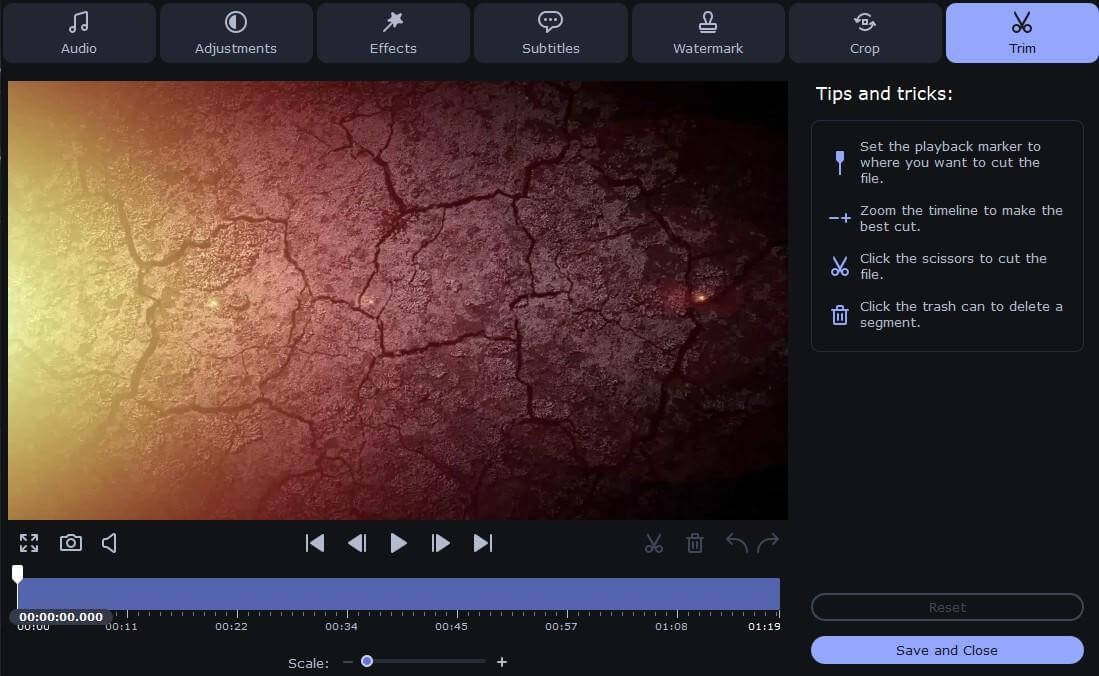
Trin 6. Start konverteringen
Når du har konfigureret alt, skal du klikke på Gem til… for at vælge den ønskede placering og derefter Konverter for at starte konverteringsprocessen. Vent på, at konverteringsprocessen er fuldført. SuperSpeed-tilstanden tilbyder hurtig konvertering til samme codec og opløsning, hvilket sparer betydeligt tid, især for store filer.
Ekstra tip: Du kan også flette flere videoer til en enkelt fil for nemmere administration og afspilning og bruge batchkonvertering til at konvertere flere filer på én gang.
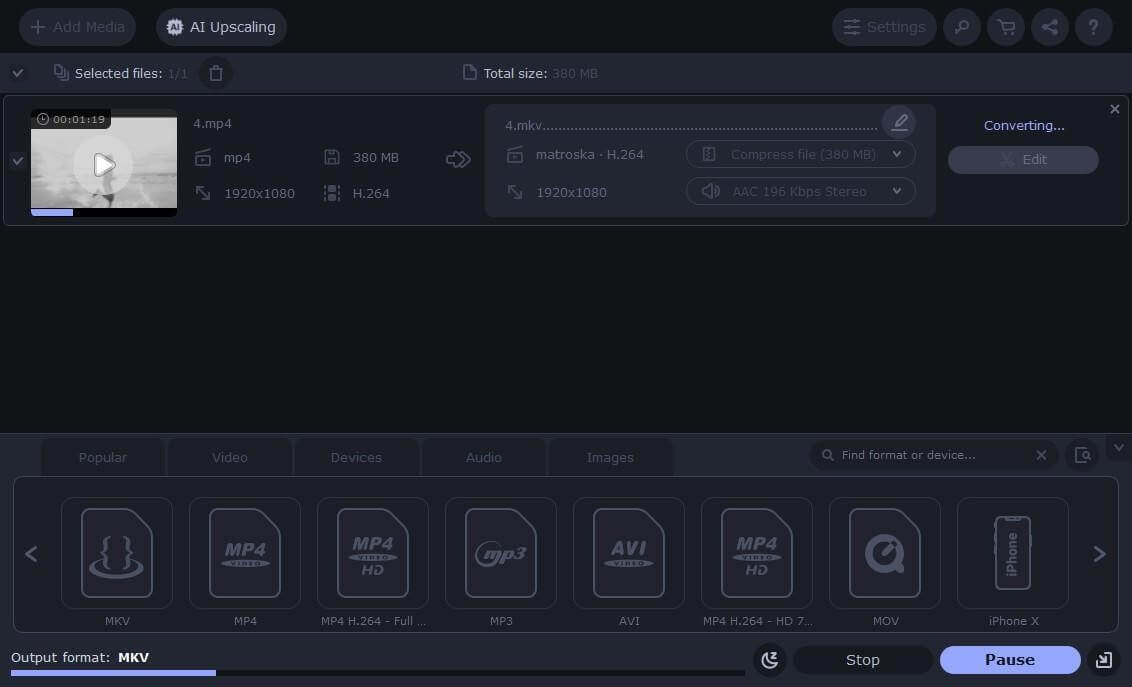
Andre alternativer til Movavi Video Converter.
Håndbremse
HandBrake er en open source, multi-platform video-transcoder kendt for sine omfattende tilpasningsmuligheder og understøttelse af en lang række codecs. Det udmærker sig ved at rippe dvd’er og konvertere videofiler til forskellige formater, hvilket giver avancerede brugere et væld af indstillinger, der skal justeres. HandBrakes evne til at håndtere batchkonverteringer og dens levering af forudindstillede profiler til forskellige enheder og platforme er væsentlige fordele. Imidlertid kan dens komplekse grænseflade være udfordrende for begyndere.
Freemake Video Converter
Freemake Video Converter er berømt for sin intuitive, brugervenlige grænseflade, hvilket gør den ideel til begyndere. Det understøtter en bred vifte af inputformater og tilbyder grundlæggende videoredigeringsværktøjer, såsom klipning, rotation og fletning af klip. Freemake giver brugerne mulighed for at konvertere videoer direkte til et format, der er kompatibelt med forskellige enheder, og det inkluderer også funktioner til at brænde dvd’er og oprette fotodiasshows. Softwarens største ulempe er medtagelsen af et vandmærke i dens gratis version.
Enhver videokonverter (AVC)
Enhver videokonverter skiller sig ud for sin hurtige konverteringsproces og understøtter en lang række videoinput- og outputformater, inklusive 4K. AVC er ikke kun en konverter; det tilbyder også videodownload og redigeringsmuligheder, så brugerne kan downloade videoer fra populære websteder som YouTube og tilpasse dem efter behov. Grænsefladen er ligetil og balancerer brugervenlighed med funktionel dybde, selvom nogle avancerede funktioner er forbeholdt premium-versionen.
Formatfabrik
Format Factory er en multifunktionel mediekonverter, der er gratis at bruge og understøtter forskellige filformater, herunder video-, lyd- og billedfiler. Dette værktøj er især nyttigt for dem, der har brug for at konvertere videoer og andre typer mediefiler. Det tilbyder yderligere funktioner som filsammenlægning, mediefilreparation og DVD-ripping. Mens Format Factory tilbyder en bred vifte af konverteringsmuligheder, kan dens grænseflade føles en smule forældet sammenlignet med mere moderne konvertere.
Konklusion
Videokonvertering er en nødvendig proces for folk, der ønsker at dele eller se videoer på forskellige enheder eller platforme. De ovennævnte videokonvertere er nogle af de bedste tilgængelige muligheder, hver med sine unikke funktioner og muligheder. Men hvis du er ny til videokonvertering, er Movavi Video Converter et glimrende sted at starte på grund af dens brugervenlige grænseflade og omfattende række funktioner.

